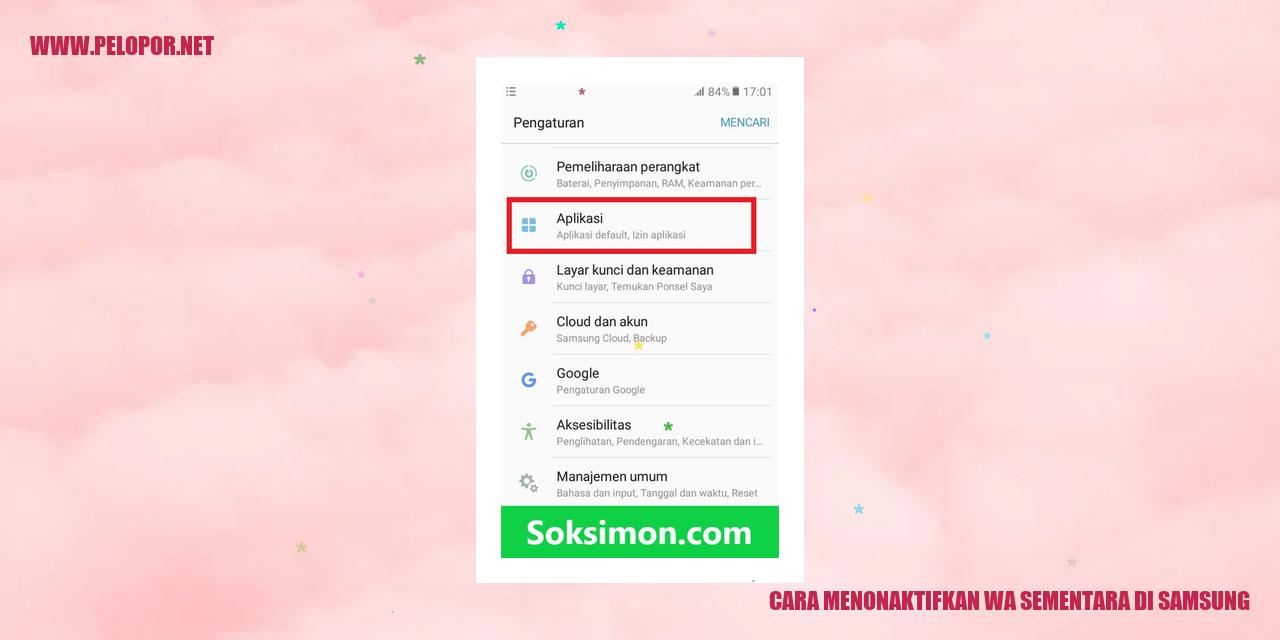Cara Memindahkan Kontak ke Kartu SIM HP Samsung

Tutorial Memindahkan Kontak ke Kartu SIM di Ponsel Samsung
Tutorial Memindahkan Kontak ke Kartu SIM di Ponsel Samsung
Langkah 1: Membuka Aplikasi Kontak
Untuk memulai, pertama-tama buka aplikasi Kontak yang terdapat pada ponsel Samsung Anda. Biasanya, ikon aplikasi Kontak dapat ditemukan di layar utama atau pada menu aplikasi.
Langkah 2: Pilih Kontak yang Ingin Dipindahkan
Setelah aplikasi Kontak terbuka, pilihlah kontak yang ingin Anda pindahkan ke kartu SIM. Anda dapat menggunakan fitur pencarian untuk memudahkan menemukan kontak yang diinginkan.
Langkah 3: Tekan Ikon Pengaturan atau Opsi
Setelah memilih kontak yang diinginkan, cari dan tekan ikon pengaturan atau opsi yang umumnya terletak di bagian atas kanan layar. Pada umumnya, ikon tersebut berbentuk tiga titik atau garis secara vertikal.
Langkah 4: Pilih Opsi “Pindahkan ke SIM”
Dalam menu pengaturan atau opsi, carilah dan pilihlah opsi yang bertuliskan “Pindahkan ke SIM”. Dengan memilih opsi tersebut, kontak yang telah Anda pilih sebelumnya akan segera dipindahkan ke kartu SIM di ponsel Samsung Anda.
Panduan Mengatur Kontak pada Kartu SIM HP Samsung
Langkah 1: Membuka aplikasi Kontak
Langkah pertama dalam mengelola kontak pada kartu SIM HP Samsung adalah dengan membuka aplikasi Kontak di perangkat Anda. Caranya dapat dilakukan dengan menemukan dan mengklik ikon Kontak yang terletak di layar utama atau di dalam folder Aplikasi, tergantung pada konfigurasi tampilan perangkat.
Langkah 2: Menekan ikon pengaturan atau opsi
Setelah aplikasi Kontak terbuka, cari dan tekan ikon pengaturan yang umumnya berbentuk tiga titik vertikal atau lebih. Ikon pengaturan ini biasanya terletak di pojok kanan atas layar perangkat HP Samsung Anda.
Langkah 3: Memilih opsi “Kontak SIM”
Setelah menekan ikon pengaturan, Anda akan melihat daftar opsi yang tersedia. Pilih opsi yang memiliki tulisan “Kontak SIM”. Dengan memilih opsi ini, Anda akan dapat mengakses dan mengelola kontak yang ada pada kartu SIM Anda.
Langkah 4: Menambah, mengedit, atau menghapus kontak pada kartu SIM
Setelah memilih opsi “Kontak SIM”, Anda akan melihat daftar kontak yang tersimpan pada kartu SIM. Untuk menambah kontak baru, biasanya terdapat ikon tambah atau tanda “+” yang dapat Anda tekan. Ikuti petunjuk yang muncul untuk memasukkan data kontak baru ke kartu SIM.
Untuk mengedit kontak yang sudah ada, cukup tekan dan tahan pada kontak yang ingin Anda ubah. Pilih opsi “Edit” yang muncul. Dengan memilih opsi ini, Anda akan dapat mengubah informasi kontak seperti nama, nomor telepon, atau data lainnya yang terkait.
Read more:
- Cara Clone WhatsApp di Samsung
- Cara Melacak HP Samsung yang Hilang: Tips Terbaik dan Efektif
- Cara Berbagi Baterai HP Samsung: Hemat dan Efisien
Apabila Anda ingin menghapus kontak pada kartu SIM, cukup pilih kontak yang ingin dihapus dengan mengkliknya. Biasanya, pada halaman kontak, terdapat ikon tempat sampah atau ikon menu pengaturan. Anda dapat mengklik ikon tersebut untuk memilih opsi “Hapus” atau “Remove”.
Dengan mengikuti langkah-langkah di atas, Anda akan dapat dengan mudah mengatur kontak pada kartu SIM di HP Samsung Anda. Pastikan untuk menyimpan dan memindahkan kontak yang penting ke memori internal perangkat agar tidak hilang saat mereset perangkat atau mengganti kartu SIM.
Membawa Kontak dari SIM ke Handphone Samsung
Bagaimana Cara Mengimpor Kontak dari Kartu SIM ke Handphone Samsung?
Langkah Pertama: Membuka Aplikasi Kontak
Proses pertama untuk mengimpor kontak dari kartu SIM ke handphone Samsung adalah dengan membuka aplikasi Kontak di perangkat Anda. Biasanya, aplikasi ini dapat ditemukan di layar utama atau dalam folder Aplikasi.
Langkah Kedua: Menemukan Ikon Pengaturan atau Opsi
Setelah membuka aplikasi Kontak, cari ikon pengaturan atau opsi yang biasanya terletak di pojok kanan atas layar atau melalui menu yang berbentuk “hamburger” di aplikasi. Ikuti instruksi yang muncul dan sentuh ikon pengaturan atau opsi tersebut.
Langkah Ketiga: Memilih Opsi “Impor/Ekspor Kontak”
Setelah masuk ke menu pengaturan atau opsi, cari dan pilih opsi yang disebut “Impor/Ekspor Kontak” atau yang serupa. Biasanya, opsi ini dapat ditemukan di bawah menu Pengaturan atau Opsi Kontak.
Langkah Keempat: Pilih “Impor dari Kartu SIM”
Setelah memilih opsi “Impor/Ekspor Kontak”, cari dan tekan opsi yang bertuliskan “Impor dari Kartu SIM” pada layar. Pilih opsi ini untuk memulai proses mengimpor kontak dari kartu SIM ke handphone Samsung Anda.
Dengan mengikuti langkah-langkah di atas, Anda akan dapat dengan mudah mengimpor kontak dari kartu SIM ke handphone Samsung Anda. Pastikan kartu SIM telah terpasang dengan benar sebelum melakukan impor kontak. Semoga informasi ini bermanfaat bagi Anda.
Proses Menghapus Kontak di Ponsel Samsung Melalui Kartu SIM
Proses Menghapus Kontak di Ponsel Samsung Melalui Kartu SIM
Langkah-langkah untuk Menghapus Kontak:
1. Mulailah dengan membuka aplikasi Kontak di ponsel Samsung Anda.
2. Pilihlah kontak yang ingin Anda hapus dari kartu SIM.
3. Kemudian, temukan ikon pengaturan atau opsi yang biasanya terletak di pojok kanan atas layar ponsel.
4. Setelah Anda masuk ke menu pengaturan atau opsi, mencarilah dan pilihlah opsi “Hapus”.
5. Terakhir, lakukan konfirmasi penghapusan dengan menekan tombol “Ok” atau “Ya” jika diminta.
Saat ini, kontak yang sebelumnya Anda pilih telah berhasil dihapus dari kartu SIM ponsel Samsung Anda.
Mengambil Kontak dari Kartu SIM ke Ponsel Samsung
Menggunakan Aplikasi Kontak
Saat ingin mengambil kontak dari kartu SIM ke ponsel Samsung, langkah pertama yang dilakukan adalah membuka aplikasi Kontak pada perangkat. Panduan ini bisa diterapkan pada hampir semua smartphone Samsung.
Mencari Ikon Pengaturan atau Opsi
Setelah berhasil membuka aplikasi Kontak, selanjutnya perhatikan ikon pengaturan atau opsi yang biasanya terletak di pojok kanan atas atau bawah layar ponsel. Jangan khawatir, tanda yang menunjukkan pengaturan aplikasi tidak selalu terdiri dari tiga titik vertikal seperti pada kebanyakan smartphone Samsung modern, tetapi bisa berbeda-beda tergantung model dan versi.
Menemukan Menu “Kontak SIM”
Jika sudah menemukan ikon pengaturan atau opsi, maka akan muncul beberapa pilihan menu. Di dalamnya, temukan dan pilih menu “Kontak SIM”. Tujuan memilih menu ini adalah untuk dapat mengakses kontak yang tersimpan di kartu SIM yang terpasang di ponsel Samsung Anda.
Menyalin Kontak dari Kartu SIM ke Ponsel Samsung
Setelah memilih menu “Kontak SIM”, Anda akan melihat daftar kontak yang tersimpan di kartu SIM. Untuk mengambil kontak yang diinginkan dan menyalinnya ke ponsel Samsung, cukup sentuh atau tekan pada nomor telepon yang ingin Anda salin. Kemudian, pilih opsi “Salin” atau “Copy” pada menu yang muncul. Dengan langkah ini, kontak pilihan akan disalin ke dalam buku telepon atau daftar kontak ponsel Samsung Anda.
Connect Kontak Ponsel Samsung dengan Akun Google Secara Mudah
Buka Aplikasi Pengaturan
Anda ingin menyinkronkan kontak di ponsel Samsung Anda dengan akun Google? Langkah pertama yang harus Anda lakukan adalah membuka aplikasi Pengaturan di ponsel Anda. Cari ikon Pengaturan di layar utama atau dalam folder Aplikasi Anda.
Pilih Opsi “Akun”
Setelah masuk ke aplikasi Pengaturan, cari opsi “Akun” dan pilihlah opsi tersebut. Opsi ini akan membawa Anda lebih dekat untuk menyinkronkan kontak Anda dengan akun Google.
Pilih Akun Google yang Ingin Dihubungkan
Selanjutnya, pada halaman Akun, Anda akan menemukan daftar akun yang telah Anda tambahkan ke ponsel Samsung Anda. Cari dan pilih akun Google yang ingin Anda hubungkan dengan kontak. Jika Anda belum menambahkan akun Google sebelumnya, Anda dapat menambahkannya dengan memilih opsi “Tambahkan akun” di bagian atas halaman.
Aktifkan Opsi “Kontak” untuk Synchronisasi
Setelah memilih akun Google yang ingin dihubungkan, Anda akan melihat daftar opsi synchronisasi yang tersedia. Jelajahi daftar tersebut dan pastikan opsi “Kontak” telah diaktifkan atau diberi tanda centang (biasanya berbentuk ceklis atau tombol ON). Aktifkan opsi tersebut untuk memulai synchronisasi kontak antara ponsel Samsung Anda dengan akun Google yang telah dipilih.
Dengan mengikuti langkah-langkah di atas, kontak pada ponsel Samsung Anda akan terhubung dengan daftar kontak dalam akun Google yang telah Anda pilih. Dengan demikian, perubahan dan pembaruan yang Anda lakukan pada kontak akan secara otomatis di synchronisasi antara ponsel Samsung dan akun Google Anda.
Jika Anda memiliki lebih dari satu akun Google yang ingin dihubungkan, Anda dapat mengulangi langkah-langkah di atas untuk setiap akun yang Anda inginkan.
Menyusun dan Mengatur Kontak Menggunakan Aplikasi Pihak Ketiga di Ponsel Samsung
Menyusun dan Mengatur Kontak Menggunakan Aplikasi Pihak Ketiga di Ponsel Samsung
Mengunduh dan Menginstal Aplikasi Pihak Ketiga dari Play Store
Jika Anda ingin menyusun dan mengatur kontak di ponsel Samsung menggunakan aplikasi pihak ketiga, langkah pertama yang perlu dilakukan adalah mengunduh dan menginstal aplikasi tersebut dari Play Store. Berikut adalah panduan langkah-langkahnya:
Membuka Aplikasi yang Telah Diunduh
Setelah aplikasi pihak ketiga berhasil terpasang di ponsel Samsung Anda, langkah berikutnya adalah membuka aplikasi tersebut. Ikuti langkah sederhana berikut:
Mengikuti Panduan dalam Mengelola Kontak
Masing-masing aplikasi pihak ketiga memiliki antarmuka yang berbeda, namun umumnya terdapat panduan dan petunjuk yang dapat Anda ikuti untuk mengelola kontak. Berikut beberapa langkah umum yang biasanya dilakukan:
Menyinkronkan Kontak dengan Aplikasi Pihak Ketiga
Setelah Anda berhasil mengelola kontak menggunakan aplikasi pihak ketiga, Anda juga dapat menyinkronkannya dengan kontak yang tersimpan di ponsel Samsung Anda. Berikut langkah-langkahnya:
Dengan mengikuti langkah-langkah di atas, Anda dapat dengan mudah menyusun dan mengatur kontak di ponsel Samsung menggunakan aplikasi pihak ketiga. Selalu pastikan aplikasi yang Anda gunakan diperbarui secara berkala untuk mendapatkan fitur terbaru dan perlindungan keamanan yang optimal.
Artikel: Mengembalikan Kontak yang Hilang pada Ponsel Samsung
Bagaimana Cara Mengembalikan Kontak yang Terhapus pada Ponsel Samsung
Langkah 1: Mengakses Aplikasi Kontak
Pertama-tama, untuk mengembalikan kontak yang telah terhapus pada ponsel Samsung, Anda dapat membuka aplikasi Kontak yang ada di perangkat Anda. Caranya sangatlah mudah, cukup temukan ikon aplikasi Kontak yang biasanya terletak di layar utama atau di menu aplikasi.
Langkah 2: Mencari Opsi Pengaturan
Setelah membuka aplikasi Kontak, langkah selanjutnya adalah mencari ikon pengaturan atau opsi yang umumnya terletak di bagian atas atau sudut kanan layar. Ikon ini biasanya berbentuk beberapa titik vertikal atau garis horizontal.
Langkah 3: Memilih Opsi “Pulihkan Kontak Terhapus”
Dalam menu pengaturan, Anda perlu mencari dan memilih opsi yang bertuliskan “Pulihkan kontak terhapus” atau kata serupa. Pilihlah opsi tersebut untuk melanjutkan proses pemulihan kontak yang telah terhapus.
Langkah 4: Ikuti Petunjuk yang Diberikan
Setelah memilih opsi “Pulihkan kontak terhapus”, ponsel Samsung Anda akan memberikan petunjuk lanjutan. Pastikan Anda mengikuti petunjuk dan instruksi yang diberikan dengan seksama untuk berhasil mengembalikan kontak yang hilang.
Setelah melalui langkah-langkah di atas, Anda akan mampu mengembalikan kontak yang terhapus pada ponsel Samsung dengan mudah. Pastikan Anda memeriksa daftar kontak Anda setelah proses ini untuk memastikan bahwa kontak yang hilang sudah berhasil dikembalikan.
Solusi Mengatasi Kontak yang Tidak Terlihat pada Ponsel Samsung
Solusi Mengatasi Kontak yang Tidak Terlihat pada Ponsel Samsung
Mengecek Kontak yang Tersimpan dengan Benar pada Kartu SIM atau Akun
Jika Anda menghadapi masalah dengan kontak yang tidak muncul di ponsel Samsung Anda, hal pertama yang perlu Anda periksa adalah apakah kontak tersebut tersimpan dengan benar pada kartu SIM atau akun yang Anda gunakan. Pastikan tidak ada kontak yang terduplikasi atau terhapus secara tidak sengaja. Untuk memastikan keakuratan kontak, Anda dapat mengakses pengaturan kontak pada ponsel Samsung dan memverifikasi nomor kontak yang tersimpan.
Mengecek Koneksi Jaringan pada Ponsel
Apabila kontak tidak muncul pada ponsel Samsung Anda, kemungkinan masalah terletak pada koneksi jaringan. Pastikan ponsel Anda terhubung dengan jaringan yang baik, baik melalui WiFi ataupun data seluler. Jika menggunakan WiFi, pastikan Anda terhubung ke jaringan yang stabil dan memiliki koneksi internet yang kuat. Jika menggunakan data seluler, pastikan Anda memiliki sinyal yang kuat dan koneksi internet yang stabil.
Memeriksa Pengaturan Aplikasi Kontak untuk Menampilkan Kontak yang Sesuai
Kadang-kadang, pengaturan aplikasi kontak pada ponsel Samsung dapat mempengaruhi tampilan kontak yang muncul. Pastikan Anda memeriksa dan memeriksa kembali pengaturan aplikasi kontak untuk memastikan bahwa tidak ada filter atau pengaturan lain yang mempengaruhi penampilan kontak yang Anda cari. Anda juga dapat memeriksa penggunaan grup kontak atau beberapa akun sinkronisasi yang dapat mempengaruhi tampilan kontak.
Mengupdate Perangkat Lunak Ponsel ke Versi Terbaru
Masalah kontak yang tidak muncul pada ponsel Samsung juga dapat terkait dengan perangkat lunak yang perlu diperbarui. Pastikan Anda mengupdate perangkat lunak ponsel Anda ke versi terbaru yang telah dirilis oleh Samsung. Seringkali, pembaruan perangkat lunak ini berisi perbaikan dan peningkatan untuk masalah yang terkait dengan tampilan kontak pada ponsel Samsung Anda.
Cara Mengatasi Kontak yang Hilang setelah Ganti Kartu SIM di Ponsel Samsung
Langkah Pertama: Mengecek Kontak di Kartu SIM Lama
Setiap kali mengganti kartu SIM di ponsel Samsung, mungkin Anda menghadapi masalah dengan kontak yang tiba-tiba hilang. Sebagai tindakan pertama, periksalah apakah kontak tersebut masih tersimpan di kartu SIM sebelumnya.
Langkah Kedua: Memeriksa Kontak yang Disinkronkan dengan Akun Google
Jika kontak tidak ditemukan di kartu SIM, langkah selanjutnya adalah mengecek apakah kontak tersebut telah disinkronkan dengan akun Google sebelumnya. Anda dapat melakukan sinkronisasi kontak melalui pengaturan akun di ponsel Samsung.
Langkah Ketiga: Memeriksa Pengaturan Aplikasi Kontak
Terkadang, kontak sebenarnya tidak hilang, tetapi hanya tidak ditampilkan dengan benar di aplikasi Kontak ponsel Samsung. Untuk mengatasinya, periksalah pengaturan aplikasi Kontak untuk memastikan kontak ditampilkan dengan benar.
Langkah Terakhir: Mengembalikan Kontak dengan Fitur Pemulihan atau Backup
Jika semua langkah sebelumnya belum berhasil mengembalikan kontak yang hilang, gunakan fitur pengembalian atau pemulihan yang disediakan oleh ponsel Samsung. Fitur ini memungkinkan Anda mengembalikan kontak yang telah tersimpan sebelumnya.
Dengan mengikuti langkah-langkah di atas, masalah kontak yang hilang setelah mengganti kartu SIM di ponsel Samsung dapat teratasi. Pastikan untuk mengikuti langkah-langkah ini dengan hati-hati dan memeriksa kemungkinan penyebab hilangnya kontak. Dengan demikian, Anda dapat mengembalikan kontak yang penting dan melanjutkan penggunaan ponsel Samsung tanpa masalah.
Mengamankan dan Mengembalikan Kontak pada Ponsel Samsung
Langkah Mudah Mencadangkan dan Memulihkan Kontak pada Ponsel Samsung
Membuka Aplikasi Pengaturan
Mencadangkan dan memulihkan kontak pada ponsel Samsung dapat dilakukan dengan mudah. Pertama, buka aplikasi Pengaturan di layar utama ponsel Anda. Cari dan klik ikon Pengaturan yang biasanya berbentuk roda gigi atau kata “Pengaturan”.
Memilih Opsi “Pengelolaan Cadangan dan Reset”
Setelah berhasil membuka aplikasi Pengaturan, geser layar ke bawah dan temukan opsi yang disebut “Pengelolaan cadangan dan reset”. Tekan atau sentuh opsi ini untuk melanjutkan proses.
Menyimpan Kontak dengan Opsi “Cadangkan Data”
Selanjutnya, dalam menu Pengelolaan cadangan dan reset, Anda akan menemukan berbagai opsi. Cari opsi yang bertuliskan “Cadangkan data” dan pilih opsi tersebut. Pastikan untuk meluncurkan layar ke arah kanan atau kiri jika diperlukan.
Ikuti Petunjuk untuk Mengamankan dan Mengembalikan Kontak
Setelah memilih opsi “Cadangkan data”, ponsel Samsung akan memberikan petunjuk yang jelas tentang langkah-langkah untuk mencadangkan dan memulihkan kontak. Bacalah petunjuk ini dengan saksama dan ikuti instruksinya untuk menyimpan kontak Anda dengan aman.
7 Informasi Penting Mengenai Memindahkan Kontak ke Kartu SIM pada HP Samsung
Memindahkan Kontak ke Kartu SIM pada HP Samsung
1. Apakah Semua Model HP Samsung Mendukung Fitur Memindahkan Kontak ke Kartu SIM?
Beberapa model HP Samsung mendukung fitur untuk memindahkan kontak ke kartu SIM. Namun, caranya bisa sedikit berbeda tergantung pada model yang Anda gunakan. Pastikan untuk merujuk pada panduan pengguna HP Samsung Anda untuk mengetahui apakah model Anda mendukung fitur ini.
2. Apakah Kontak yang Dipindahkan ke Kartu SIM Akan Hilang jika Kartu SIM Diganti?
Tidak akan ada masalah jika Anda mengganti kartu SIM pada HP Samsung Anda. Kontak yang telah dipindahkan ke kartu SIM tetap akan tersimpan dan dapat diakses di kartu SIM baru dengan mudah.
3. Apakah Terdapat Batasan Jumlah Kontak yang Dapat Disimpan di Kartu SIM pada HP Samsung?
Ya, terdapat batasan jumlah kontak yang dapat disimpan di kartu SIM pada HP Samsung. Jumlah maksimal kontak yang dapat disimpan bervariasi tergantung pada kapasitas kartu SIM. Misalnya, kartu SIM standar biasanya dapat menyimpan sekitar 200-250 kontak. Namun, beberapa model HP Samsung menyupport kartu SIM dengan kapasitas yang lebih besar yang memungkinkan penyimpanan kontak yang lebih banyak.
4. Apakah Risiko Kehilangan Kontak Saat Memindahkan atau Mengelola Kontak di HP Samsung?
Tentu saja, risiko kehilangan kontak bisa terjadi saat memindahkan atau mengelola kontak di HP Samsung. Untuk menghindari hal ini, sangat penting untuk selalu melakukan backup kontak secara berkala sebelum melakukan proses pemindahan atau pengelolaan. Anda bisa melakukan backup kontak melalui akun Google atau menggunakan layanan backup kontak pihak ketiga.
5. Apakah Memungkinkan Menyimpan Kontak di Dua Tempat Secara Bersamaan di HP Samsung?
Tentu saja, di beberapa model HP Samsung, Anda dapat menyimpan kontak di dua tempat secara bersamaan. Misalnya, Anda bisa menyimpan kontak pada kartu SIM dan di memori internal HP Anda. Namun, untuk menghindari duplikasi dan kesalahan data, disarankan memilih satu tempat penyimpanan sebagai sumber kontak utama dan secara teratur melakukan sinkronisasi dengan tempat penyimpanan lainnya.
6. Apakah Perlu Menghapus Kontak dari Ponsel Setelah Memindahkannya ke Kartu SIM di HP Samsung?
Tidak, tidak ada keharusan untuk menghapus kontak dari ponsel setelah memindahkannya ke kartu SIM di HP Samsung. Kontak yang telah dipindahkan akan tetap tersimpan di kartu SIM dan dapat diakses saat kartu SIM digunakan di perangkat lain atau saat kartu SIM diganti dengan yang baru.
7. Apakah Terdapat Cara Lain untuk Memindahkan Kontak di HP Samsung Selain Melalui Kartu SIM?
Tentu saja, terdapat beberapa cara lain untuk memindahkan kontak di HP Samsung selain melalui kartu SIM. Salah satunya adalah dengan menggunakan fitur sinkronisasi kontak dengan akun Google Anda atau dengan menyinkronkan kontak menggunakan aplikasi penyimpanan cloud seperti Samsung Cloud atau layanan pihak ketiga seperti Microsoft Outlook atau Apple iCloud.
Cara Memindahkan Kontak Ke Kartu Sim Hp Samsung
-
Dipublish : 17 November 2023
-
Diupdate :
- Penulis : Farida